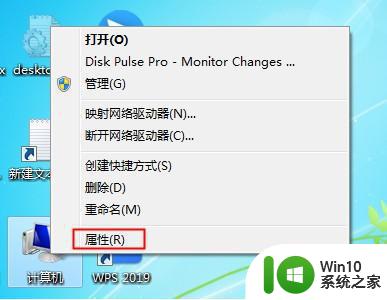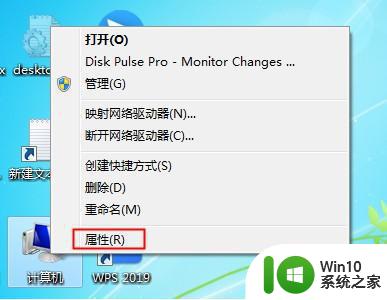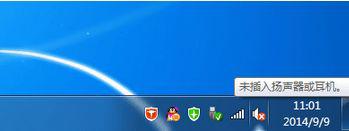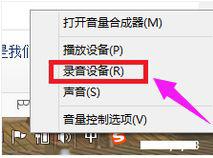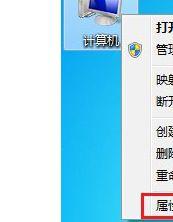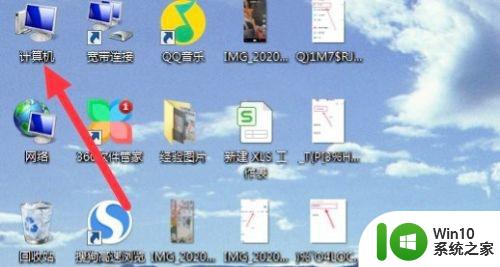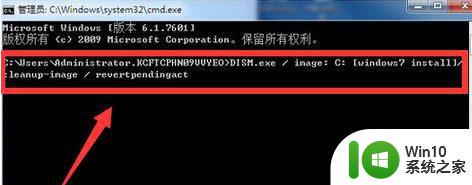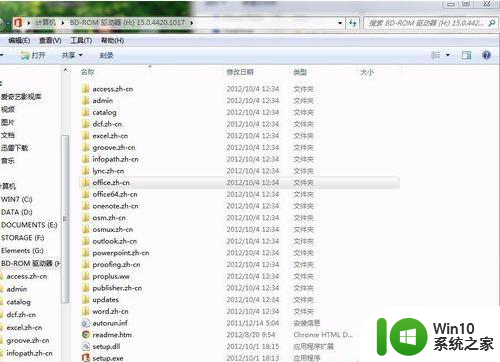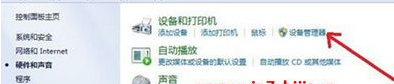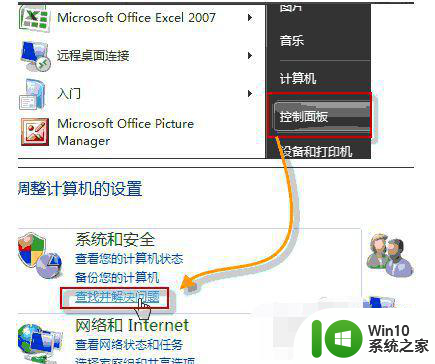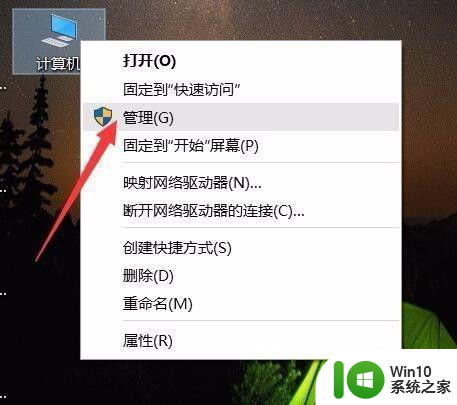win7重装系统后耳机不能说话了怎么修复 win7重装系统后耳机无声怎么解决
更新时间:2024-07-04 09:38:15作者:jiang
Win7重装系统后,有时会出现耳机无法正常使用的情况,比如不能发出声音或者无法说话,这可能是由于驱动程序未正确安装或者设置不正确所导致的。要解决这个问题,我们可以尝试重新安装音频驱动程序,或者调整系统设置,确保耳机被正确识别并设置为默认设备。还可以检查耳机本身是否损坏,是否插入正确的插孔等。通过这些方法,我们可以很快地修复耳机无声的问题,让我们的电脑系统恢复正常使用。
具体方法:
1、首先检查下是不是耳麦插错了

2、没有插错的,检查下耳麦,看是不是损坏了

方法二:1、打开“控制面板”里的“声音”
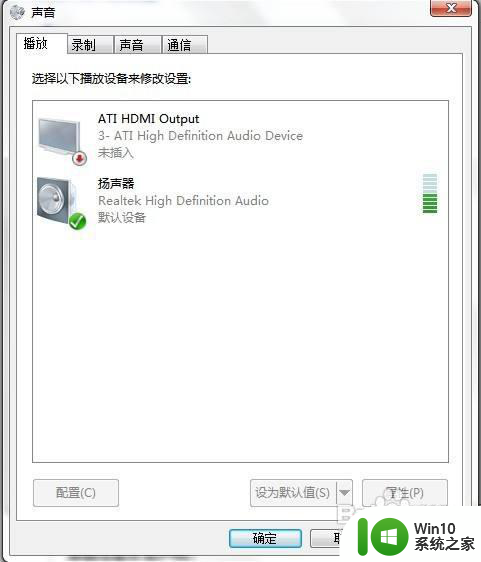
2、点击“录制”,我们看到录音设备关闭了,
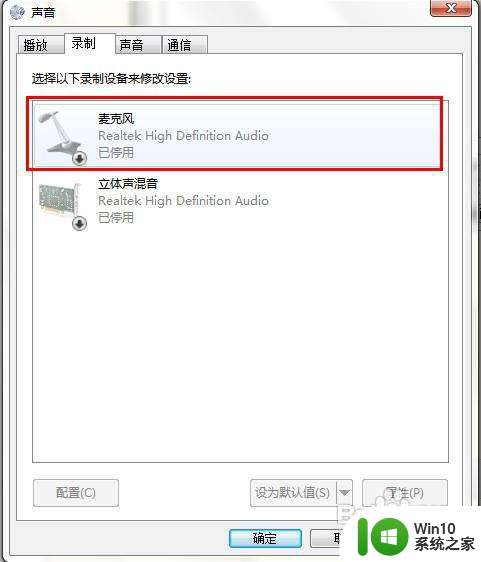
3、右键点击“麦克风”,选择“启用”
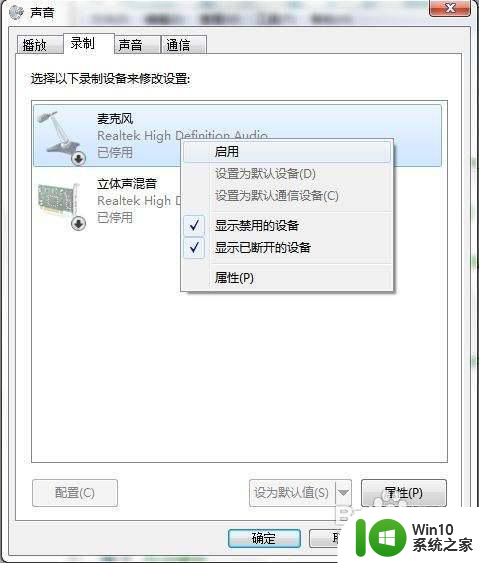 4
4
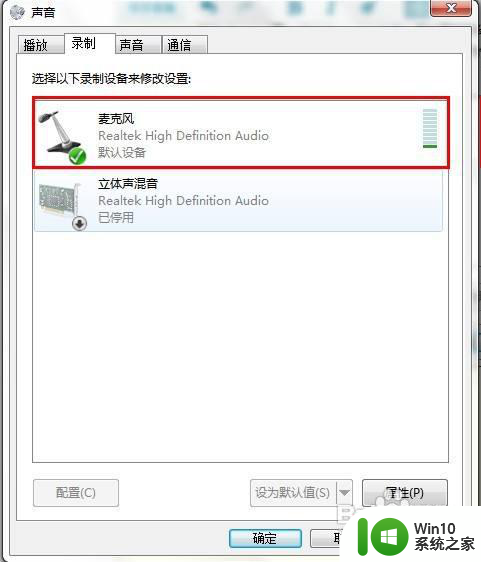
以上就是win7重装系统后耳机不能说话了怎么修复的全部内容,碰到同样情况的朋友们赶紧参照小编的方法来处理吧,希望能够对大家有所帮助。